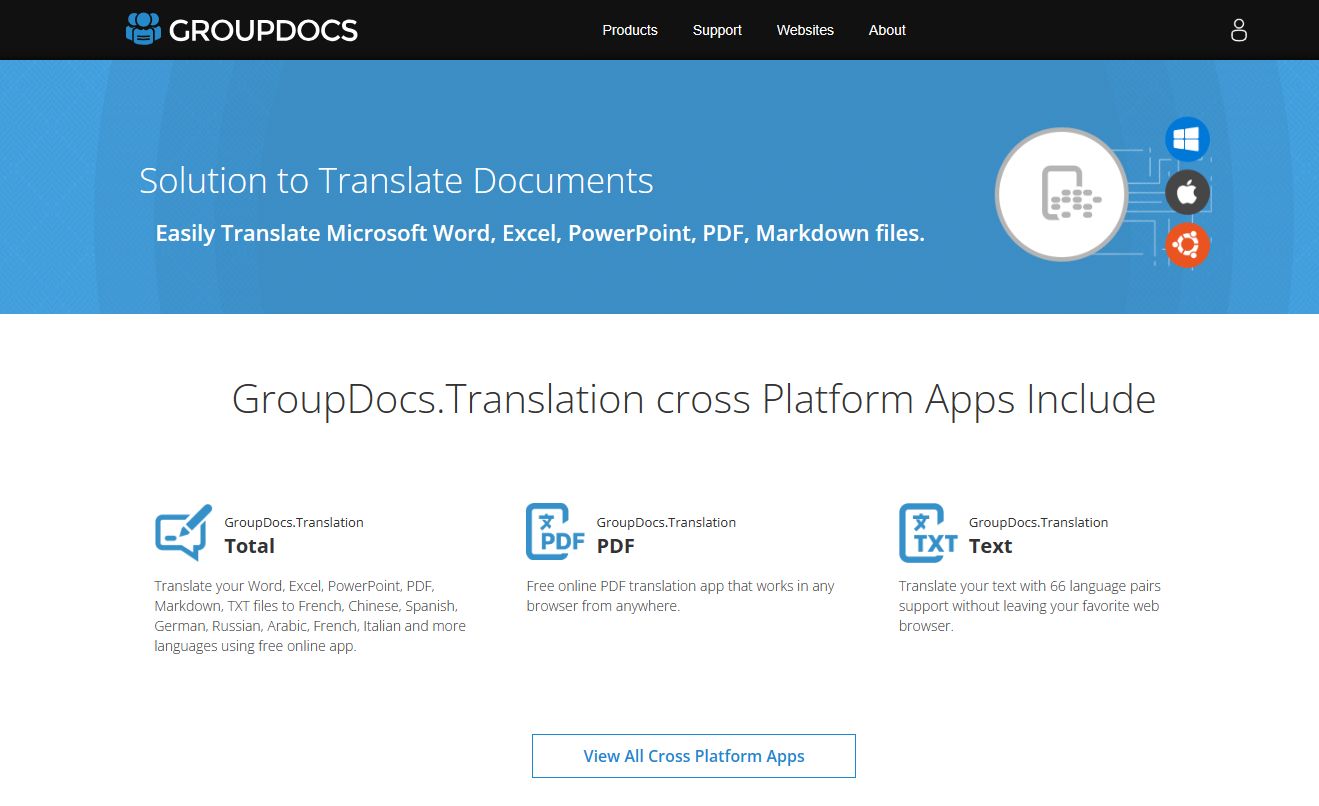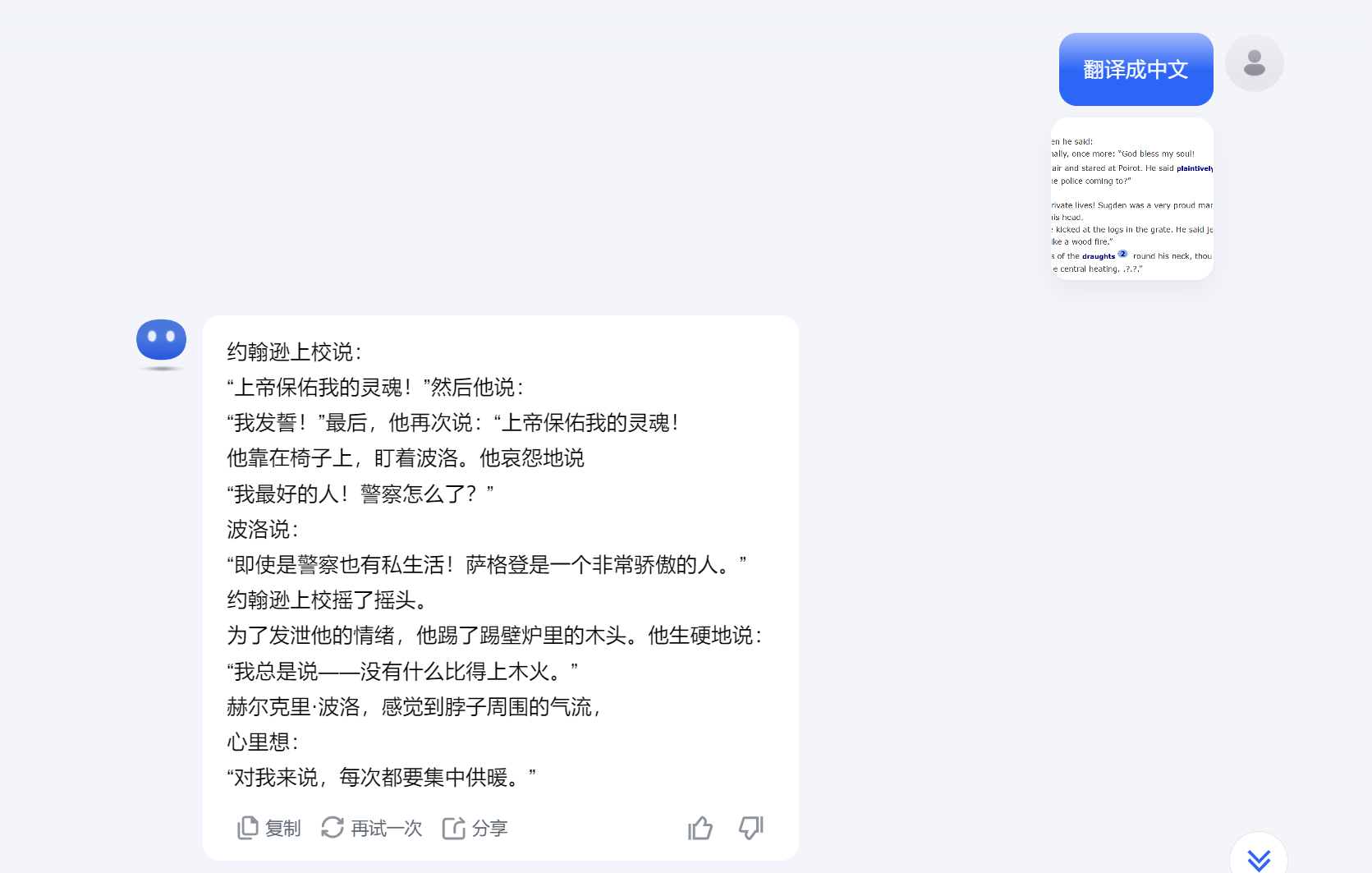小节目标:
- 计算机基础知识
- 了解编程语言
- python安装与卸载
- pycharm安装与卸载
- 终端的使用
一.计算机基础
- 程序员要想让计算机工作,必须知道计算机能干什么,怎么干的,这也就是我们必须学习计算机基础的原因
1.硬件系统

理解方式:
- 你通过耳朵和眼睛接收知识(输入设备)
- 通过自己的神经,将接收的数据存入自己的大脑神经元/短期记忆(内存)
- 光听不行,你还需要反应,于是你的大脑/cpu从短期记忆里取出知识/指令,分析知识/指令,然后学习知识/执行指令 (cpu)
- 你通过作业或者说话输出你学到的结果(输出设备)
- 你想要永久将知识保存下来,只能拿出一个笔记本,把刚刚学会的知识都写到本子上(硬盘)
2.软件系统
主要分为系统软件和应用软件,是指计算机运行所需的各种各样的计算机程序。
系统软件的任务是既要保证计算机硬件的正常工作,又要使计算机硬件的性能得到充分发挥,并且为计算机用户提供一个比较直观、方便和友好的使用界面。
操作系统:是一种方便用户管理和控制计算机软硬件资源的系统软件,同时也是一个大型的软件系统,其功能复杂,体系庞大,在整个计算机系统中具有承上启下的地位。我们操作计算机实际上是通过操作系统来进行的,它是所有软件的基础和核心。
语言处理程序:也称为编译程序,作用是把程序员用某种编程语言(如Python)所编写的程序,翻译成计算机可执行的机器语言。机器语言也被称为机器码,是可以通过CPU进行分析和执行的指令集。

3.计算机是如何处理程序的?
按照冯·诺依曼存储程序的原理,计算机的工作流程大致如下:
- 用户打开程序,程序开始执行;
- 操作系统将程序内容和相关数据送入计算机的内存;
- CPU根据程序内容从内存中读取指令;
- CPU分析、处理指令,并为取下一条指令做准备;
- 取下一条指令并分析、处理,如此重复操作,直至执行完程序中全部指令,最后将计算的结果放入指令指定的存储器地址中。

4.编程语言是什么?
- 我们已经知道cpu已经能去读取任务指令了,那我们要如何才能去征服计算机,让它能为我所用呢,这时候我们就需要用到,计算机能听懂的"话"给它发送指令,这个那么这个计算机能听懂的话就是编程语言。
简单来说,编程语言就是人类和计算机进行交流的语言。
5. 什么是Python?
Python就是一门编程语言,而且是现在世界上最流行的编程语言之一。
二.python的安装
1.python的安装
- 我们先思考一个问题,我们写的编程语言大部分都是英语的,计算机只能读懂二进制的指令,我们就需要安装一个解释器,把我们写的代码翻译给计算机
1.1版本的选择
python版本目前有python2和python3,python2目前已经停止跟新,我们使用的python都是python3,目前最新的版本是python3.12,由于新版本还会有不稳定的因素,后期都是用的python3.9版本
- python2 ×
- python3 √
- python3.9 √
1.2 python工具的选择
在后面由于学习的深入你会了解到更多的python的工具 (环境不要装的太多,不然自己会用混乱)
- python:
- 标准安装包,安装包包括Python解释器和一些基本库,足以运行Python程序, Python的包管理器是
pip,
- 标准安装包,安装包包括Python解释器和一些基本库,足以运行Python程序, Python的包管理器是
- Anaconda:
- 专门针对数据科学和机器学习领域设计。它包含了许多用于数据分析、科学计算和机器学习的常用库和工具,如NumPy、Pandas、Matplotlib、Scikit-Learn等。Anaconda包的管理器是
conda
- 专门针对数据科学和机器学习领域设计。它包含了许多用于数据分析、科学计算和机器学习的常用库和工具,如NumPy、Pandas、Matplotlib、Scikit-Learn等。Anaconda包的管理器是
- Miniconda(可以用随意的创建python版本):
- Miniconda是Anaconda的轻量级版本。它是一个小型安装程序,只包括最基本的工具,包括
conda包管理器,而不包含大量的数据科学工具和库。Miniconda的主要目的是为了方便创建和管理虚拟环境
- Miniconda是Anaconda的轻量级版本。它是一个小型安装程序,只包括最基本的工具,包括
1.3 miniconda安装
-
双击Miniconda3-py39_4.12.0-Windows-x86_64.exe软件,点击Next

-
点击 I Agree

-
点击Next

-
点击Browse,选择安装地址(此处介意不要安装在C盘),后点击Next

-
勾选二个空格,后点击Install

-
等待安装进度条完成
-
去掉两个后勾选,后点击Finish

1.4 mac安装需要注意事项
- 确定自己的芯片是Internet还是m芯片
- 芯片不同安装的版本不一样

2.测试安装是否成功
2.1 认识终端
终端是操作系统中一个强大的工具,可用于执行各种任务,从基本的文件管理到高级的系统管理和开发工作。
- 进入终端方式
- win键 + r键 会弹出运行框, 在运行框输入cmd在回车进入终端


2.2 检测python是否安装成功
- 在终端输入python
- 显示如下页面则安装成功
- 没有出现则安装失败
3.环境变量配置
3.1 了解环境变量
- 环境变量(Environment Variables)是在计算机操作系统中用来存储配置信息、控制系统行为和提供应用程序访问系统资源的一种机制。它们是以名称-值对(key-value pair)的形式存在,其中名称是环境变量的标识符,而值则是与该标识符相关联的数据。
- 在 Linux 和 macOS 中,你可以使用命令行工具如
export和echo来管理环境变量。 - 通俗意义上讲就是,计算机要根据环境变量才能找到软件和工具的位置
3.2 配置环境变量
-
鼠标右击此电脑
-
选择属性
-
在界面选择高级环境设置

-
点击环境变量
-
在系统变量里找到path
-
双击打开,把python安装路径和文件里面的Scripts添加到环境变量

-
在进入到终端就能输出python了(要是还不行找到老师安装)
4. python库的安装
- python是一门全球都在使用的编程语言,各地区的大流都会把自己写的很好的功能上传到python的社区,这个大佬写好的功能可以大大节省我们的开发时间,避免我们去重复造轮子,那么我们要如何才能拿到其他大佬已经写好的功能呢?
4.1 cmd安装库和卸载库
- pip(conda) 是一个现代的,通用的 Python 包管理工具。提供了对 Python 包的安装、卸载和查看的功能。
查看库
pip list
安装库
pip install requests
卸载库
pip uninstall requests
- pip默认都是从国外的数据源下载,因此会面临下载速度慢,甚至无法下载的情况。对此,就需要一个国内源来下载,速度会快很多。
pip install requests
pip install requests -i https://pypi.tuna.tsinghua.edu.cn/simple
常用国内源
清华大学 https://pypi.tuna.tsinghua.edu.cn/simple
中国科技大学 https://pypi.mirrors.ustc.edu.cn/simple/
阿里云 http://mirrors.aliyun.com/pypi/simple/
豆瓣 http://pypi.douban.com/simple/
三.pycharm的安装
我们已经知道python是用来写代码的了,那么这个代码写在哪里呢? 写代码的工具其实很多,python专业的开发工具就是pycharm
- pycharm
- vscode
- Sublime
- …
1.安装pycharm
-
双击“pycharm-professional-2020.1.3.exe”进入到软件安装向导界面

-
点击next选择软件安装目录,默认为“C:\Program Files\JetBrains\PyCharm 2020.1”(最好是不用安装在c盘)

-
选择要安装的版本以及附加选项(全部勾选)

-
点击install就会开始pycharm2020的安装了

- 软件安装完成,运行pycharm2020的勾打上

2.工具激活
将的’jetbrains-agent.jar’拖动到代码编辑区域
结语
以上就是关于python专题中的知识与环境准备全部内容了,欢迎同学在评论区讨论交流,有任何python开发、数据采集相关需求也可以后台或V加regentwan与我联系哟~